我们在日常使用 win11纯净版系统 的过程中,用户在电脑中保存的一些图片文件,想要打开时可以通过图片显示的缩略图来进行查找,不过近日有用户却发现自己win11系统中图片缩略图没
我们在日常使用win11纯净版系统的过程中,用户在电脑中保存的一些图片文件,想要打开时可以通过图片显示的缩略图来进行查找,不过近日有用户却发现自己win11系统中图片缩略图没有显示,对此win11图片缩略图不显示怎么办呢?今天小编就来告诉大家win11图片没有缩略图处理方法。
具体方法:
1、进入任意一个文件夹,点击右上角的三个点。
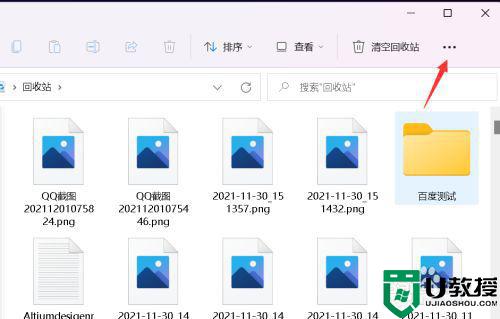
2、点击菜单中的选项。
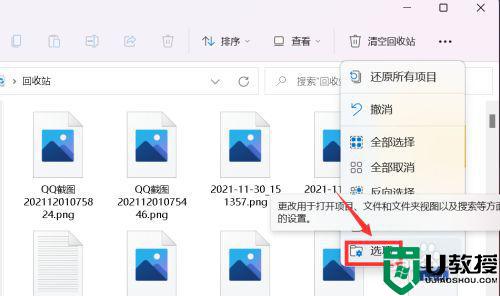
3、取消勾选始终显示图标,不显示缩略图,点击应用按钮。
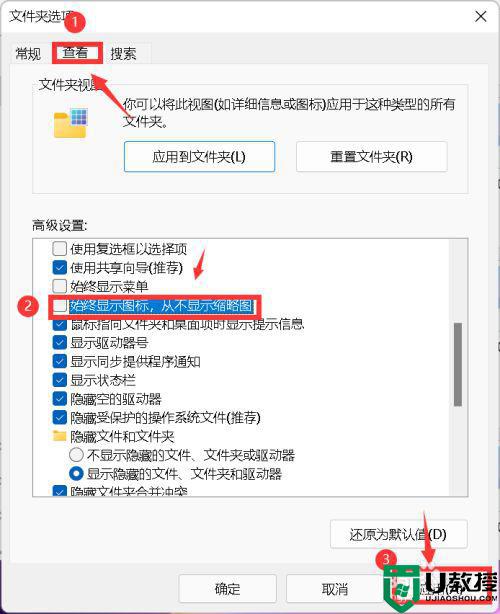
4、返回到文件夹,所有图片都显示为缩略图了。
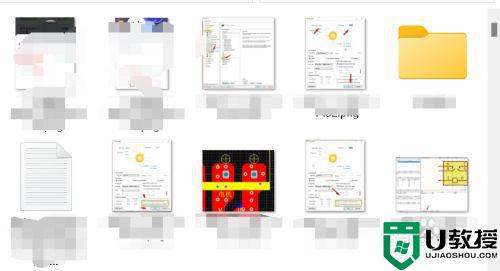
上述就是有关win11图片没有缩略图处理方法了,碰到同样情况的朋友们赶紧参照小编的方法来处理吧,希望能够对大家有所帮助。
